אם כי מקטעים נדירים שאינם במקומם עשויים להופיע אם OneNote עבור Windows 10 ניסיונות לסנכרן שינויים במחברת, אך לא ניתן למצוא את קובץ המקטע. במקרה זה, סמל מקטעים שאינם במקומם מופיע בחלק התחתון של רשימת המחברות.
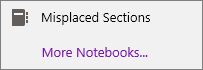
אם המחברת שבה הגיעו המקטעים שאינם במקומם במקור אינה פתוחה כעת, פתח את המחברת כדי לסנכרן מחדש את המקטעים שאינם במקומם. מקטעים שאינם במקומם נשארים במחברת עד OneNote את המיקום החדש של המקטע.
באפשרותך גם להעביר או למחוק מקטעים שאינם במקומם באופן ידני.
כדי להעביר מקטע שלא במקומו למחברת אחרת
-
לחץ או הקש על מקטעים שאינם במקומם.
המקטעים המופיעים עדיין לא סונכרנו ועשויים להיות מועברים באופן ידני.
-
לחץ באמצעות לחצן העכבר הימני או לחץ והחזק את שם המקטע הלא במקומו שברצונך להעביר ולאחר מכן לחץ או הקש על העבר/העתק.
-
לחץ או הקש במקום שבו ברצונך להעביר את המקטע שאינם במקומם ולאחר מכן לחץ או הקש על העבר אוהעתק.
עצה: באפשרותך גם לגרור את המקטע שלא במקומו למחברת אחרת.
כדי למחוק מקטע שלא במקומו מהמחברת שלך
-
לחץ או הקש על מקטעים שאינם במקומם.
המקטעים המופיעים עדיין לא סונכרנו ועשויים להימחק.
-
לחץ באמצעות לחצן העכבר הימני או לחץ והחזק את שם המקטע הלא במקומו שברצונך למחוק ולאחר מכן לחץ או הקש על מחק מקטע.
חשוב: מחיקת מקטע היא קבועה ולא ניתן לבטל אותה. אם אינך בטוח בנוגע לכך, העבר את המקטע לחלק אחר של המחברת שלך במקום זאת.










